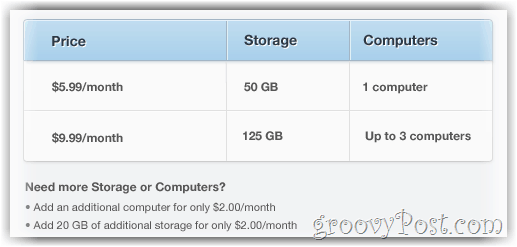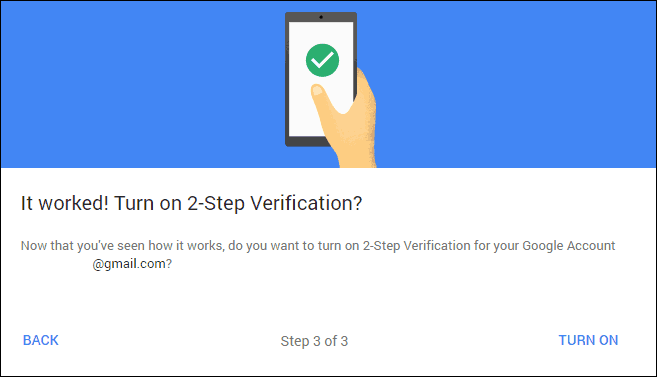Hur man enkelt gör YouTube-shorts med dina längre videor: Social Media Examiner
Youtube Shorts Youtube / / September 13, 2022
Vill du göra mer med YouTube Shorts? Letar du efter ett enkelt sätt att förvandla dina YouTube-videor till kortfilmer?
I den här artikeln kommer du att upptäcka hur du skapar YouTube-shorts med dina långa videor.
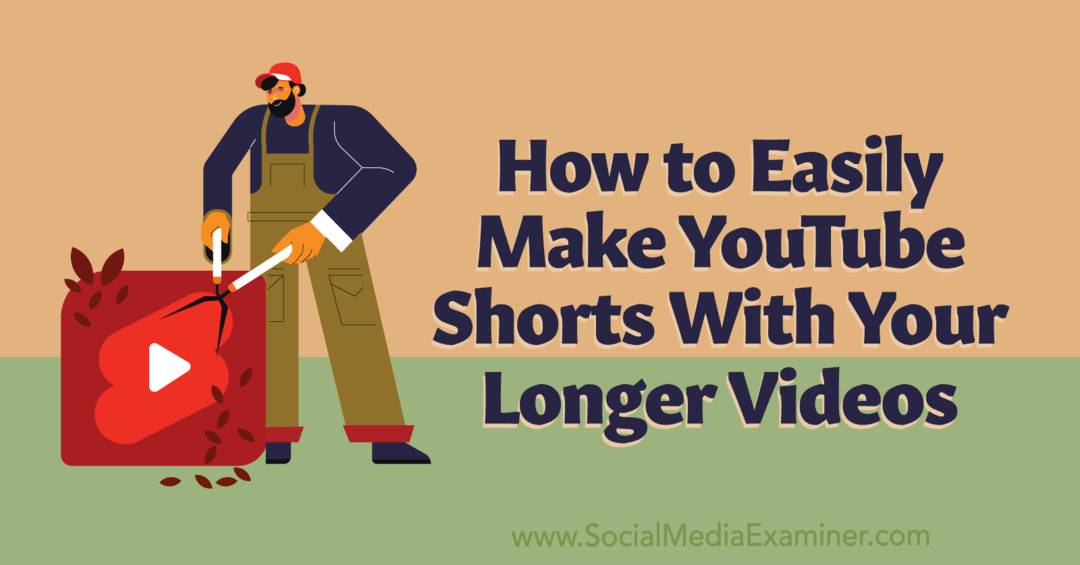
3 anledningar till att marknadsförare bör prioritera YouTube-shorts
Från TikTok till Instagram, korta videor fortsätter att trenda över sociala mediekanaler. Men om du redan använder TikTok och Instagram för kortformsvideo och YouTube för långformsvideo, behöver du verkligen skapa kortformade videor för YouTube också?
Även om YouTube Shorts är den nyaste av de stora kortformade videoapparna, är de catchy videorna redan de mest populära. Från och med juni 2022 motsvarar YouTube Shorts mer än 1,5 miljarder användare per månad och loggar i genomsnitt 30 miljarder visningar per dag.
Även om det fortfarande var imponerande, loggade TikTok bara 1 miljard användare per månad i plattformens senaste rapport. Om du vill att ditt varumärke ska vara där användarna är är YouTube Shorts ett självklart val.
Låt oss titta på några anledningar till varför varumärken bör överväga att prioritera YouTube Shorts, särskilt nu när det är så snabbt och enkelt att skapa dem.
YouTube Shorts accelererar YouTube-kanaltillväxten
Att regelbundet publicera engagerande innehåll i långa former kan vara oerhört användbart för kanaltillväxt och andra mål. Men eftersom fler användare konsumerar YouTube-shorts är det viktigt att förstå hur långa videor och korta videor bidrar till din kanals tillväxt.
Enligt YouTubes chefer, shorts är idealiska för att introducera ditt varumärke för en ny publik, vilket gör dem till en nyckelkomponent i kundresan. När du fokuserar på både långsiktigt och kortsiktigt innehåll, kommer du sannolikt att se en optimal YouTube-publiktillväxt och -behållning.
YouTube Shorts förbättrar upptäckbarheten för dina individuella långformade videor
YouTube meddelade nyligen att tittare som tittar på din kanals kortfilmer kommer att börja se dina långa videor i sina rekommenderade videor.
Och eftersom importerade kortfilmer innehåller länkar till originalvideon kan de också hjälpa till att driva trafik från YouTubes hemsida till innehåll i långa format. Det betyder att användningen av YouTubes nya verktyg för att skapa Shorts har potential att locka nya kort- och långa videotittare.
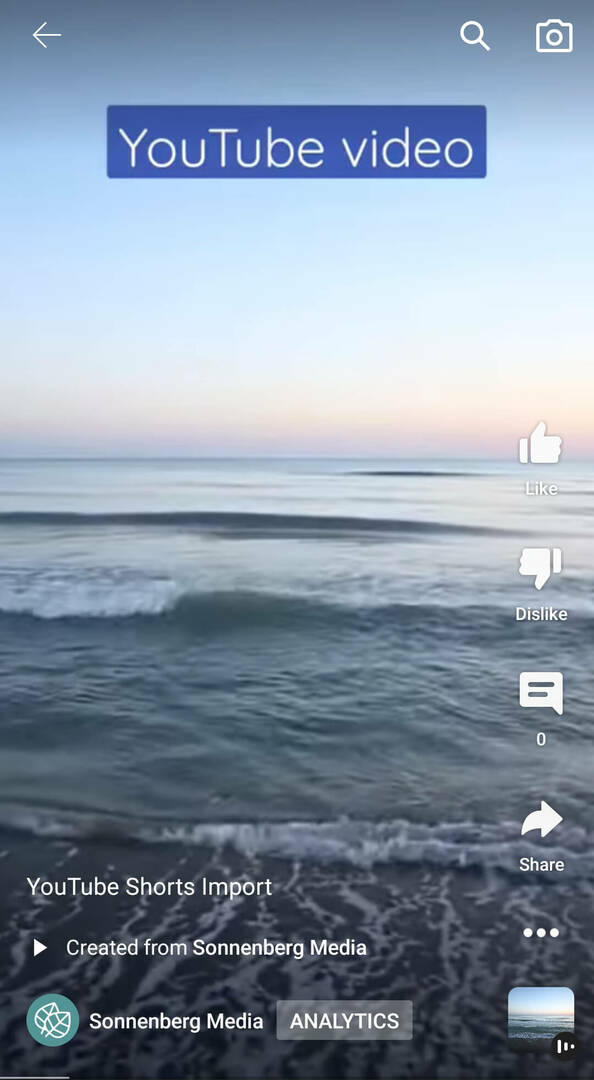
YouTube-shorts maximerar värdet av din kanals långformade videoinnehåll
Bra innehåll tar tid och resurser att skapa, särskilt när det gäller långformad video. Om du använder frånkopplade arbetsflöden för att skapa kort- och långformsinnehåll eller om du publicerar annat innehåll till de två flödena, kanske du gör din kanal en otjänst.
YouTubes nya alternativ för att förvandla videor till kortfilmer är mer än bara ett tidsbesparande verktyg. Det låter dig också återanvända resurstungt innehåll så att du kan extrahera mer värde från långformad video utan att göra massor av extra arbete. Eftersom det här nya verktyget fungerar för alla dina långa videor, kan det vara bra för att återuppta äldre innehåll som fortfarande är vintergrönt.
Hur man skapar YouTube-shorts från befintlig video i långa format
I juli 2022 lanserade YouTube ett verktyg utformat för att skapa kortfilmer från befintliga YouTube-videor. Låt oss gå igenom hur du använder det så att du snabbt kan börja publicera YouTube-shorts.
#1: Välj en YouTube-video att återanvända
Börja med att öppna YouTube-appen och navigera till fliken Bibliotek. Tryck på Dina videor för att komma åt alla videor som din kanal har publicerat. Tryck sedan för att öppna en video i långa format.
Din guide till framtidens företag

Web3-renässansen öppnar nya möjligheter för entreprenörer, kreatörer och marknadsförare som är redo att ta till sig förändringarna. Men vem kan man lita på?
Vi presenterar Crypto Business Conference; ett premiumevenemang för alla som vill lära sig hur man sätter Web3 i arbete för sin verksamhet.
Följ med oss i soliga San Diego, Kalifornien, för den första kryptokonferensen någonsin för affärspionjärer...inte finans- och tekniknördar. Du får handlingskraftiga, affärsbyggande idéer från beprövade innovatörer – utan all teknisk jargong.
GÖRA DIN SÄTTFrån videomenyn trycker du på Skapa. Välj sedan Redigera till en kort. Du bör se det här alternativet för alla videor som är längre än 2 minuter.
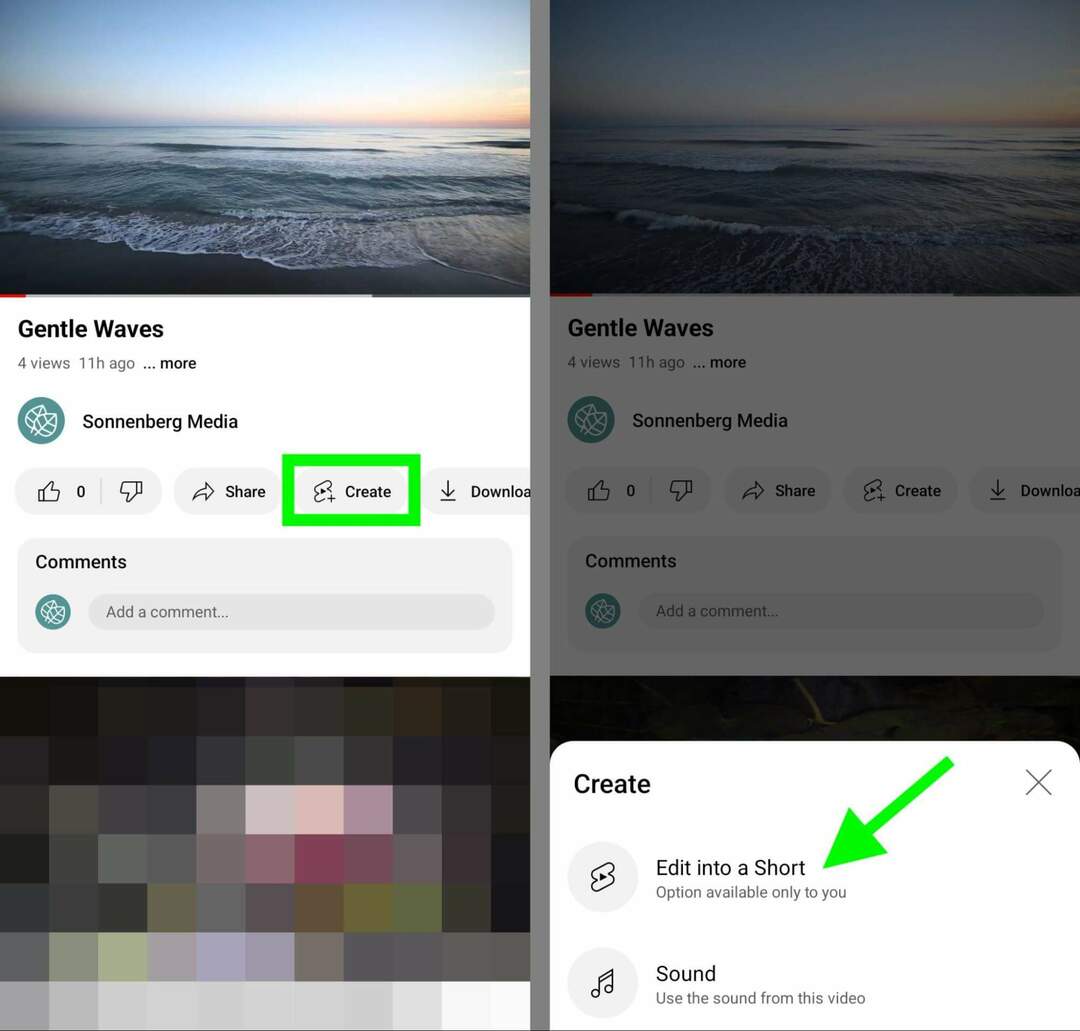
Observera att det här verktyget för närvarande bara fungerar med videor som din kanal har publicerat. Det betyder att du inte kommer att kunna återanvända andra kanalers innehåll eller använda upphovsrättsskyddat innehåll för att utveckla kortfilmer.
#2: Välj ett videoklipp
YouTube importerar automatiskt din video till Shorts-gränssnittet och väljer ett klipp som ska konverteras till en kortfilm. Allt ljud från originalvideon importeras direkt till Shorts.
Shorts-klippet börjar vid den tidsstämpel som visas på videon när du tryckte på knappen Skapa. För att spara tid under processen att skapa kortfilmer är det bra att scrolla till rätt tidsstämpel i videon innan du konverterar den till en kortfilm.
Om du vill justera startpunkten eller välja ett helt annat klipp, dra skjutreglaget längst ner på skärmen. Härifrån kan du också trimma så mycket film som du vill från början eller slutet av klippet.
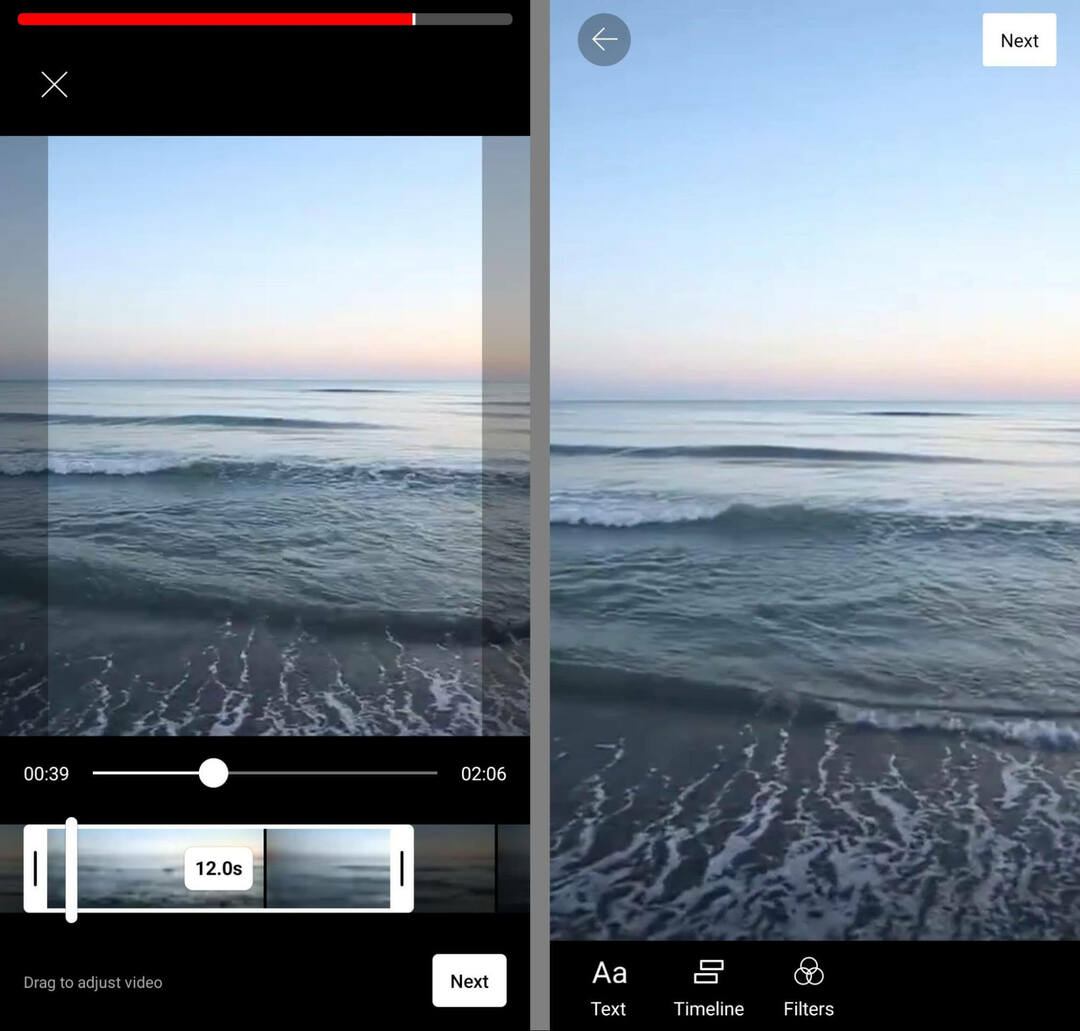
Även om shorts för närvarande har en gräns på 60 sekunder över kanaler och enheter, fungerar det här verktyget lite olika på olika enheter. Från och med augusti 2022 kan iOS-användare välja 60-sekundersklipp från importerade videor, medan Android-användare endast kan välja 15-sekundersklipp.
Om du väljer ett klipp som är under enhetens tidsgräns för det här verktyget, har du möjlighet att spela in ytterligare innehåll för att lägga till det korta. Så tänk på 15-sekundersgränsen för Android och 60-sekundersgränsen för iOS när du trimmar videoklippet och planerar hela korta.
#3: Använd YouTubes redigeringsverktyg för shorts
När du har valt ett klipp trycker du på knappen Nästa för att börja redigera. Du har tillgång till hela utbudet av YouTube Shorts-redigeringsverktyg.
Tryck på Filter för att få din kortformade video att sticka ut i Shorts-flödet. Du kan förhandsgranska vilket som helst av de tillgängliga filtren eller hålla dig till Normal, som är den ofiltrerade versionen av din kortfilm. Tryck på Klar för att tillämpa dina inställningar.
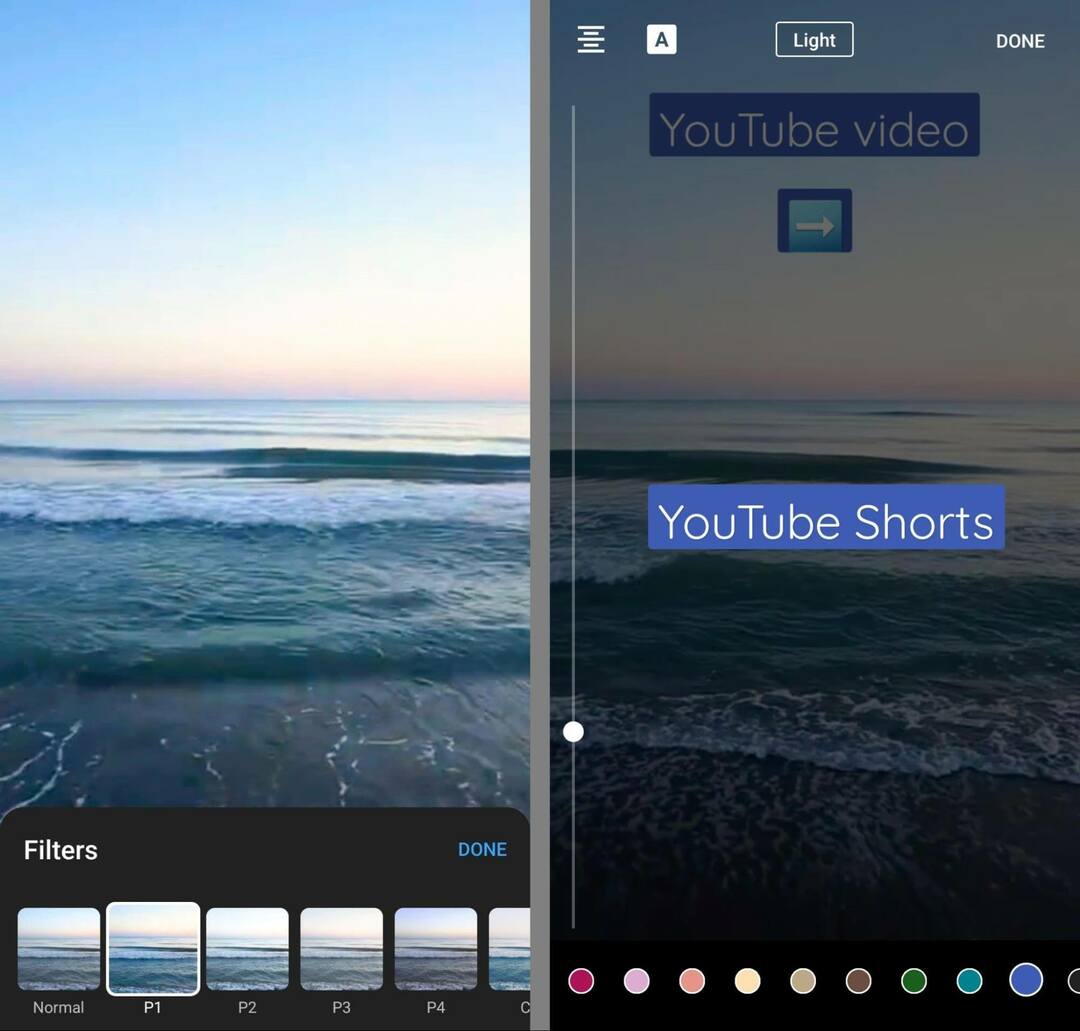
För att lägga till textöverlägg till den korta, tryck på textknappen. Du kan lägga till så många textöverlägg som du vill genom att använda de blå riktlinjerna för att hålla dem inom de synliga områdena på skärmen.
Tryck på formateringsalternativen högst upp på skärmen för att ändra utseendet på texten. Du kan justera teckensnitt, bakgrund och motivering. Du kan också bläddra igenom alternativen längst ned på skärmen för att justera text- och bakgrundsfärgerna.
När du har skapat textöverlägg kan du trycka på för att justera tiden de visas. Alternativt kan du trycka på knappen Tidslinje för att öppna tidslinjen direkt.
När du redigerar kortens tidslinje kan du dra reglagen för att justera timingen för varje textelement. Du kan också dra och släppa elementen på tidslinjen för att ändra vilket som visas överst.
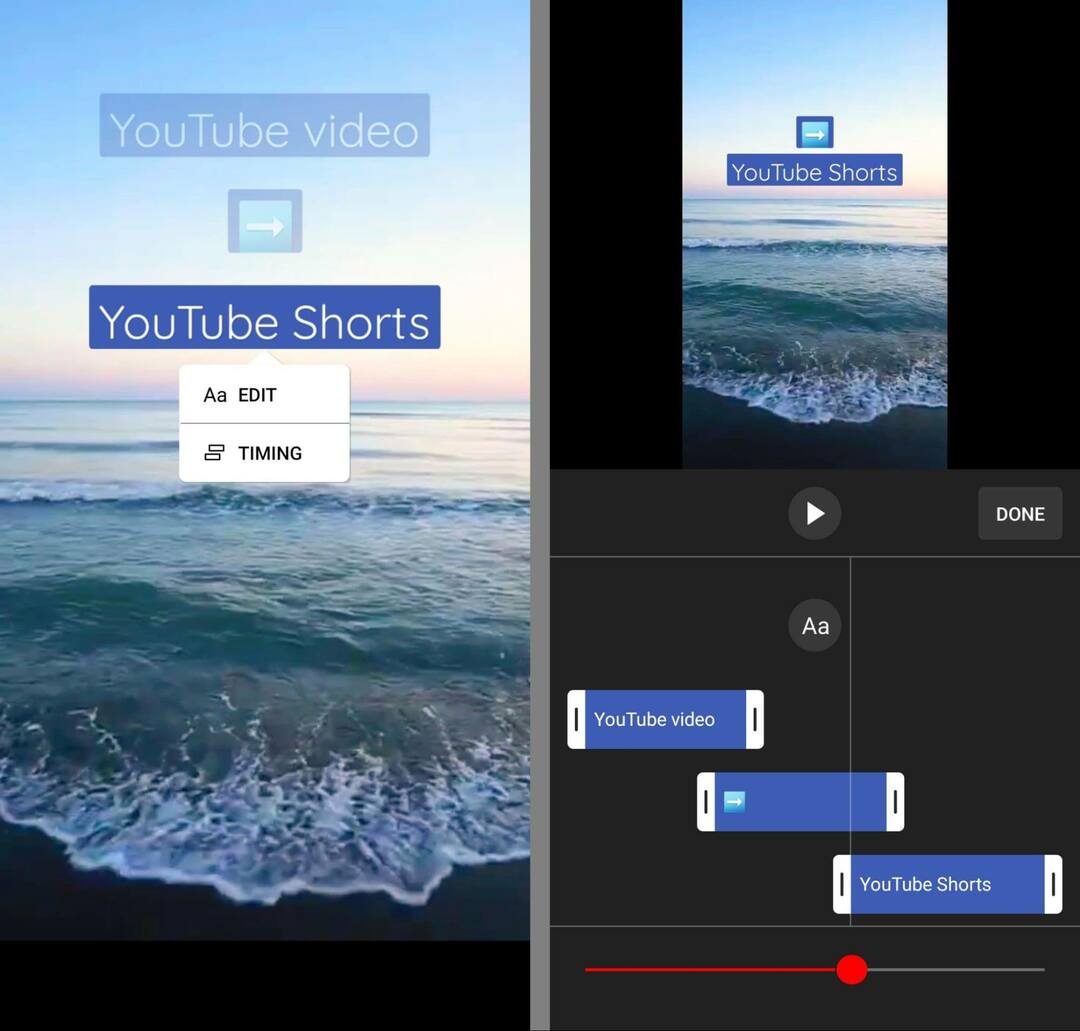
Behöver du lägga till ytterligare en textöverlagring? Tryck på Aa-knappen för att skapa en ny överlagring direkt från tidslinjen.
För att förhandsgranska videon från tidslinjeskärmen, tryck på knappen Spela upp. Tryck sedan på Klar när du är klar med att redigera kortens tidslinje. Du kan förhandsgranska helskärmsvideon innan du publicerar eller gör några ytterligare redigeringar.
#4: Infoga ytterligare video i en YouTube-kortfilm
Om du redan har nått verktygets tidsgräns för din enhet kommer du inte att kunna lägga till mer innehåll till den korta. Men om det korta är under tidsgränsen kan du spela in eller importera extra innehåll.
För att justera längden på den korta, tryck på 15 eller 60 ovanför inspelningsknappen. Längst upp på skärmen visar den röda stapeln hur stor del av tidsgränsen som det importerade innehållet redan har använt.
Få expertutbildning i marknadsföring i sociala medier från proffsen

Vill du gå före konkurrenterna och lära dig hur du diversifierar din sociala marknadsföringsstrategi?
Lär dig av branschens mest pålitliga experter, gnugga armbågar med andra smarta marknadsförare och ta din marknadsföring till nästa nivå under detta 3-dagarsevenemang i soliga San Diego, Kalifornien.
KLICKA FÖR ATT LÄRA MER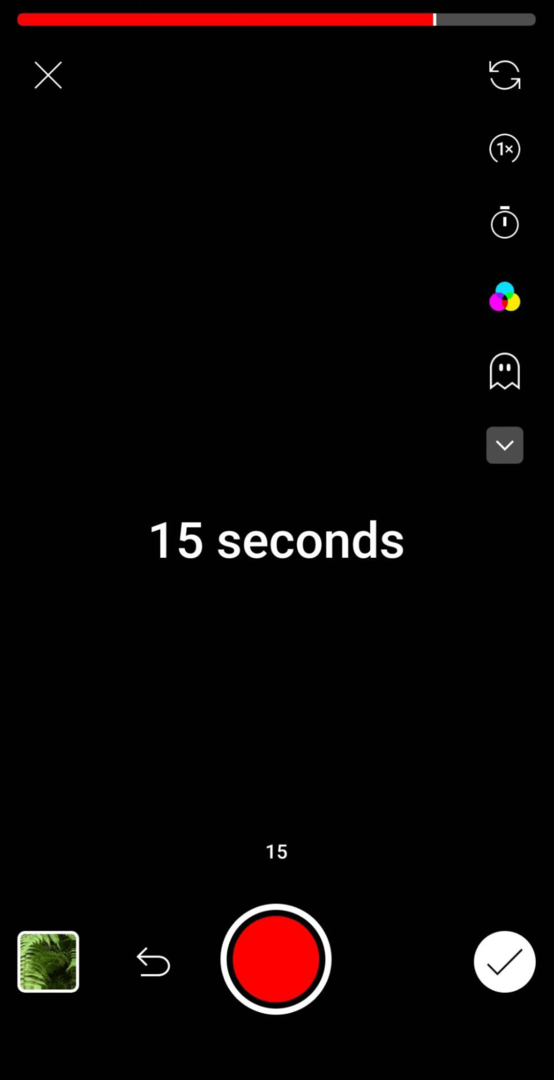
Tryck på vänsterpilen för att lägga till fler bilder med Shorts-gränssnittet.
Använd sedan verktygen för att skapa Shorts för att filma nytt innehåll. Du kan till exempel ställa in en timer för att börja spela in när du har ställt in bilden. Du kan också snabba upp eller sakta ner materialet från 0,3x till 3x.
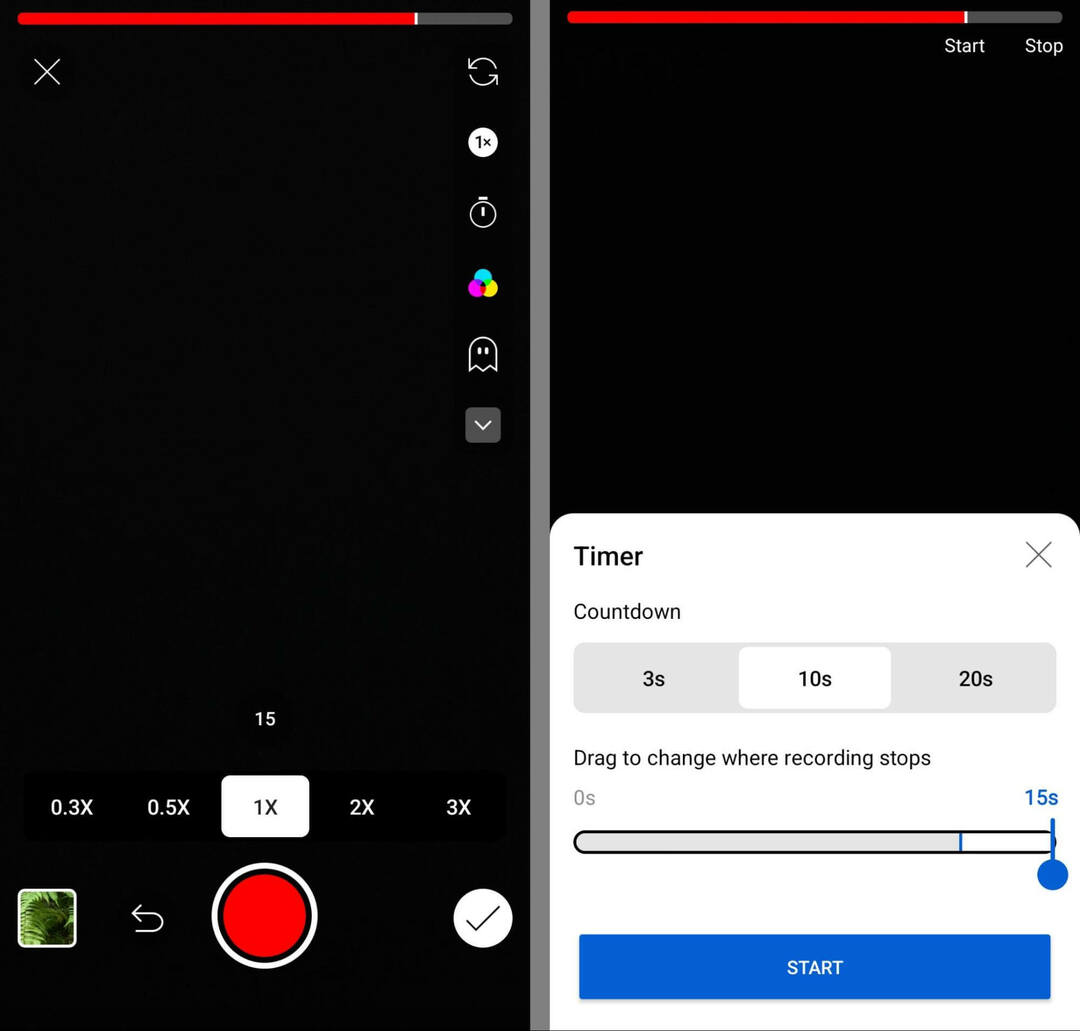
Vill du lägga till en större känsla av kontinuitet till hela korten? Tryck på spökikonen för att anpassa den nya bilden med element från det importerade innehållet. Med det här alternativet är det enkelt att lägga till kommentarer eller en reaktion på det ursprungliga innehållet.
Filtret du valde för den importerade videon överförs automatiskt till nytt innehåll som du skapar för den korta. Men du kan trycka på filterikonen för att välja ett nytt utseende för den korta.
Hur man importerar mer shortsinnehåll
Vill du inte filma nytt innehåll? Du kan också ladda upp redan existerande videoklipp – ett bra alternativ om du redan har relevant innehåll till hands. Tryck på galleriikonen i det nedre vänstra hörnet för att välja ett klipp att lägga till.
Om klippet är längre än den återstående tidsgränsen kan du dra skjutreglaget för att välja avsnittet du vill lägga till i klippet. Du kan också trimma början eller slutet av klippet efter behov och sedan sätta ihop flera videoklipp för att fylla ut den återstående tiden.
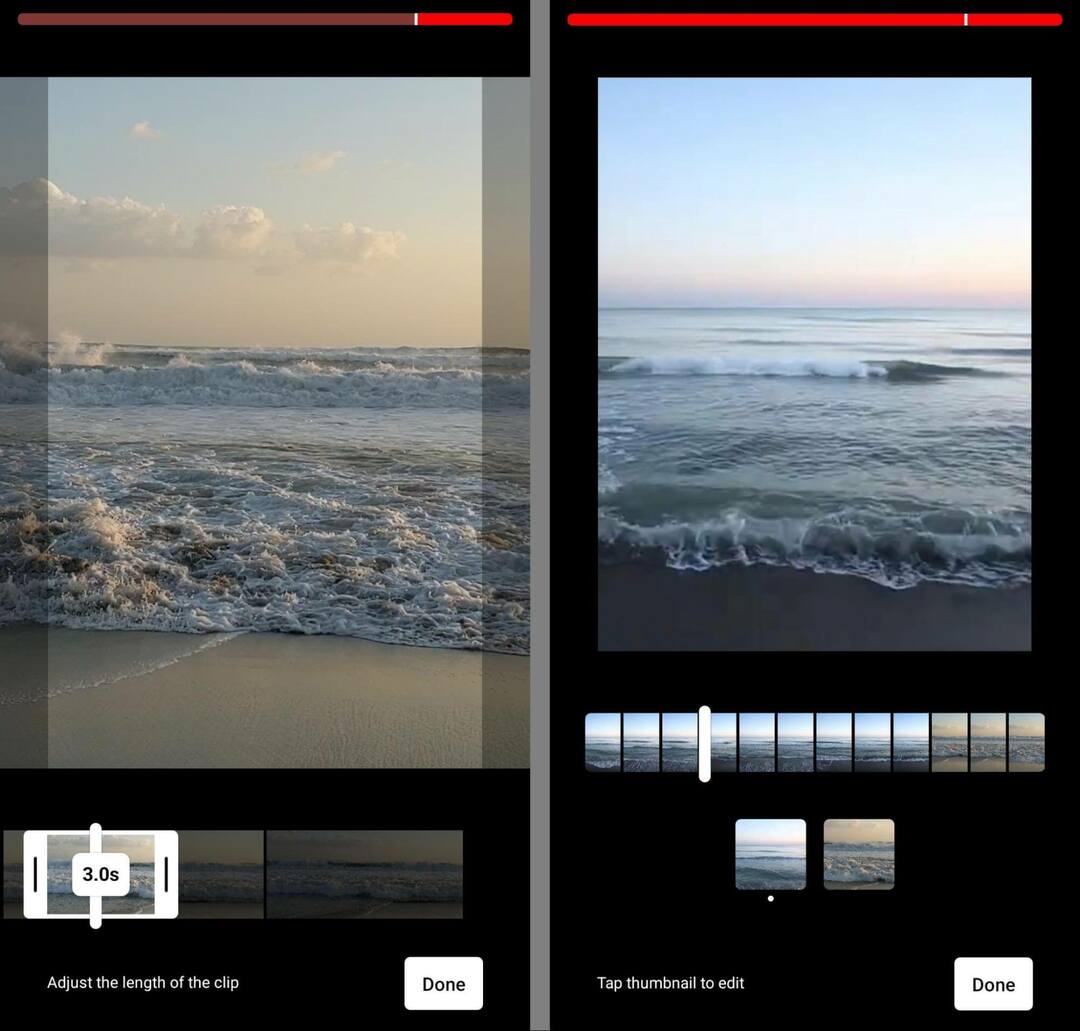
För att granska korten och se till att klippen passar ihop som planerat, tryck på trimikonen i redigeringsmenyn. Härifrån kan du välja något av klippen du har skapat och justera längden eller trimma materialet. Tryck på bockikonen i det nedre högra hörnet för att bekräfta alla klipp.
Nu kan du redigera hela kortfilmen inklusive den importerade videon och eventuellt tillagt innehåll. Du kommer att ha samma uppsättning redigeringsverktyg: text, filter och tidslinje. Tryck på Nästa för att gå till publiceringsskärmen.
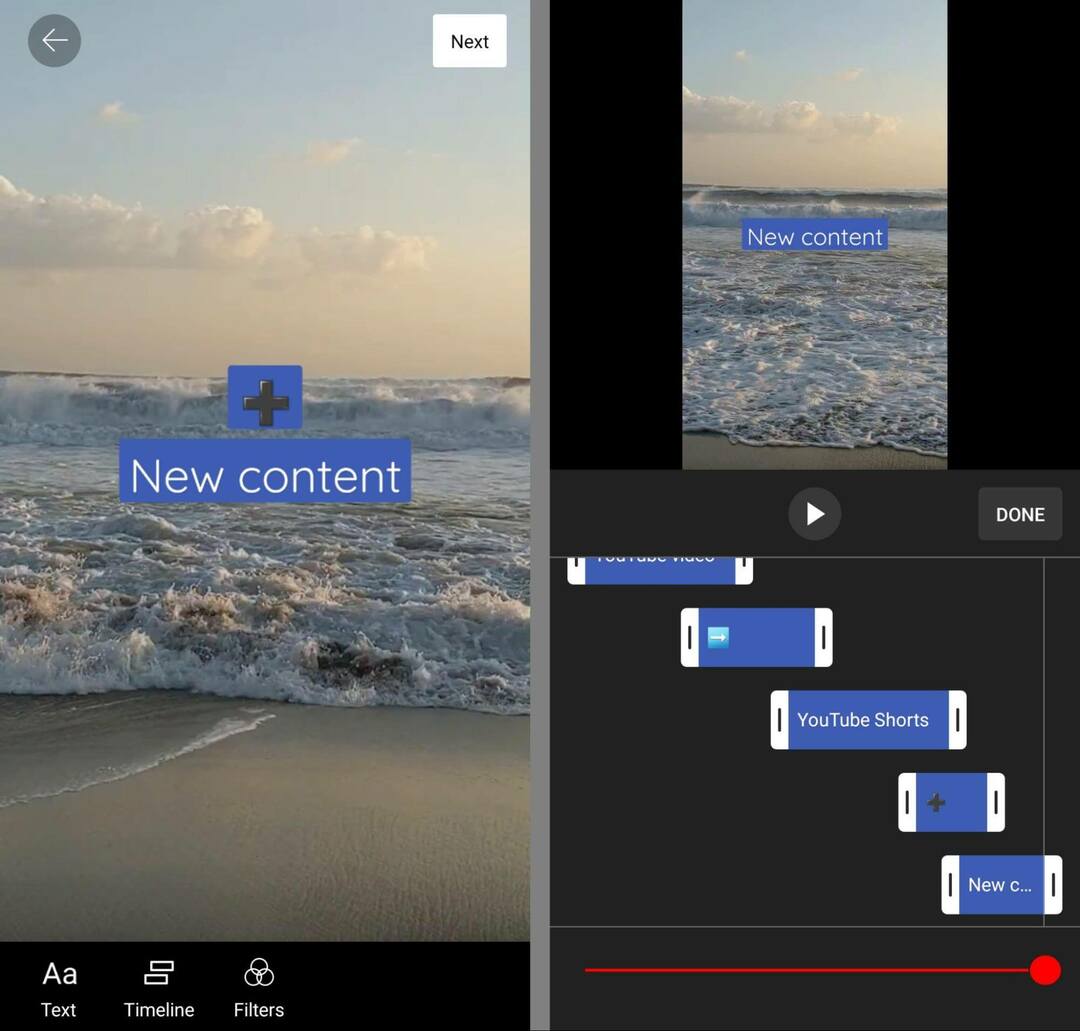
#5: Publicera på YouTube Shorts
På publiceringsskärmen väljer du en synlighetsinställning och bekräftar publiken. Du kan också lägga till en titel som ryms inom gränsen på 100 tecken för YouTube Shorts. När du är klar trycker du på knappen Ladda upp kort för att publicera.
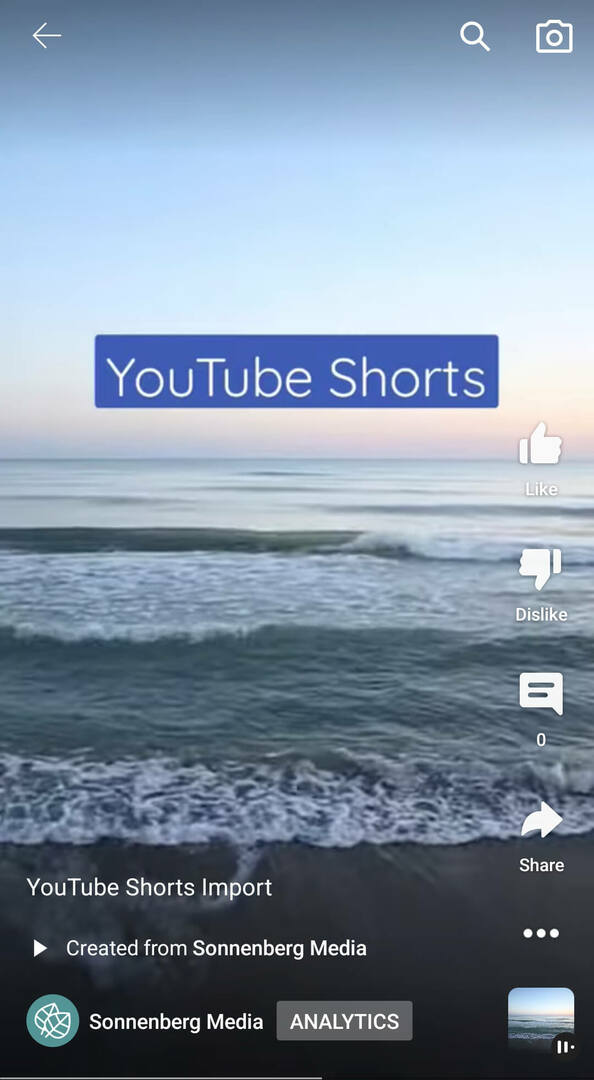
Öppna kanalens bibliotek i YouTube-appen för att se den nyligen uppladdade kortfilmen. YouTube lägger automatiskt till en skapad från-tagg som ger din kanal ett värde för det ursprungliga innehållet. Du kan trycka på taggen för att öppna och se originalvideon.
4 sätt att använda importerade YouTube-shorts
Nyfiken på hur du effektivt kan lägga till det här verktyget i din plan för kortformat videoinnehåll? Låt oss titta på några användningsfall för importerade YouTube-shorts.
Skapa teasers för långformatsvideo
Vill du uppmuntra prenumeranter att titta på en lång video? Genom att importera den till YouTube Shorts kan du dela ett kort utdrag för att väcka din publiks intresse. Eftersom du kan skapa textöverlägg under redigeringsprocessen kan du lägga till extra sammanhang som är utformat för att leda trafik till originalvideon.
Dela användbara tips
Publicerar ditt team mycket tätt packat utbildningsinnehåll? Med det här verktyget kan du enkelt förvandla komplext innehåll i långa format till korta shorts. Eftersom du kan skapa flera kortfilmer från samma originalinnehåll kan en enda video ge massor av material till ditt Shorts-flöde.
Ge uppdateringar
Behöver du uppdatera en funktion eller riktlinje som du nämnde i en lång video? Istället för att lägga tid och resurser på en helt ny video kan du dela en snabb uppdatering på kort, inklusive ett utdrag av originalvideon för sammanhang.
Visa upp Evergreen-innehåll
Vill du visa upp en av din kanals mest populära långa videor? Med YouTubes nya verktyg för att skapa shorts kan du leda mer trafik till äldre innehåll och få ännu mer värde av din kanals vintergröna videor.
Importerade shorts vs. Klipp: Vad är skillnaden?
YouTubes verktyg för videoimport gör det otroligt enkelt att skapa shorts, så länge du har fantastiskt originalinnehåll att dra ifrån. Men när återanvändning av originalinnehåll är huvudmålet, kunde du inte bara använda YouTubes klippverktyg istället? Låt oss jämföra de två verktygen så att du kan bestämma vilka du ska använda.
Innehållsformat
Både klipp och importerade kortfilmer kräver en lång video som den ursprungliga innehållskällan. Men de färdiga produkterna visas i två olika format.
Klipp visas i YouTubes vanliga videovisare i långa format, precis som originalvideon gör. Även om klipp tekniskt sett ryms inom kortbyxans 60-sekunders tidsgräns, skulle omvandling av dem till shorts kräva att de konverteras till ett nytt bildförhållande. Däremot visas importerade videor som kortfilmer och kan visas i Shorts-flödet.
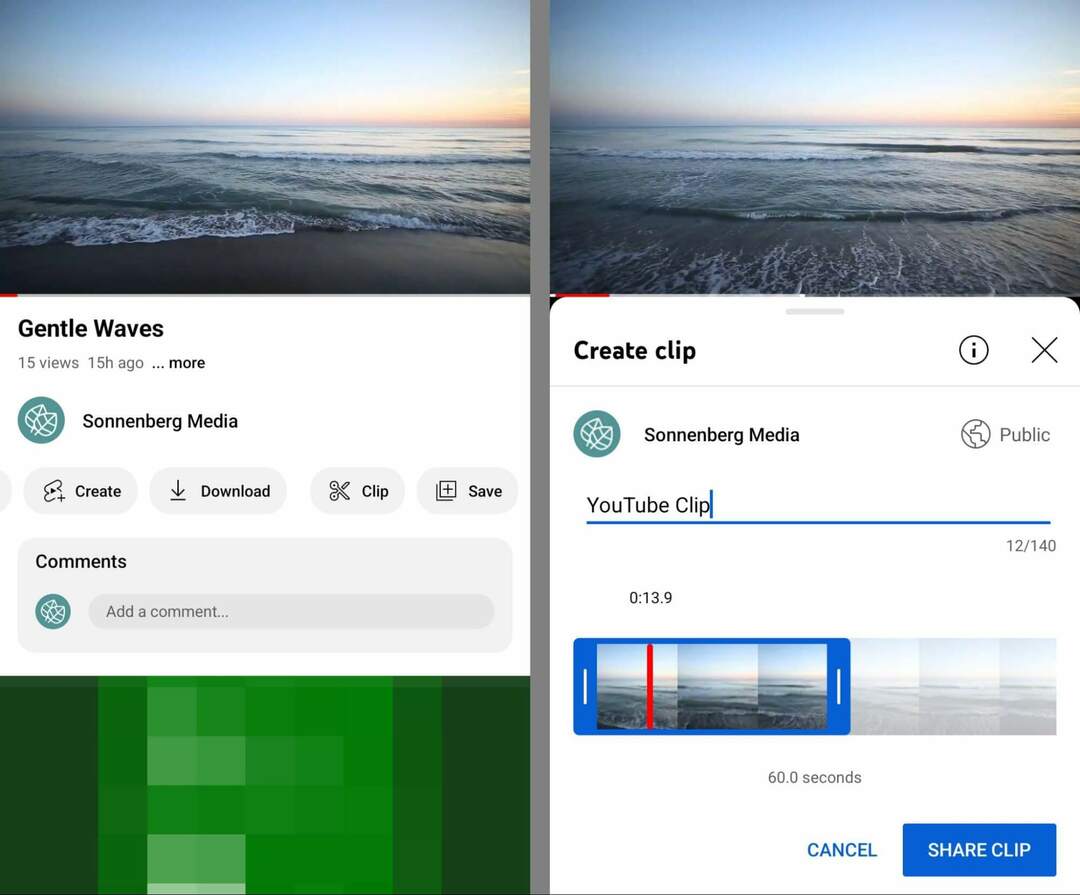
Videosynlighet
Klipp är inte fristående innehåll och de visas inte på din kanal som publicerade videor. Det betyder att du manuellt måste dela alla klipp du skapar; till exempel genom att lägga upp länkarna på sociala medier.
Däremot är importerade kortfilmer publicerade videor som visas på din kanal, i Shorts-flödet och i sökningar. Du kan också länka ut till dessa shorts från andra sociala nätverk eller marknadsföringskanaler.
Redigeringsverktyg
YouTubes verktyg för klipp stöder inte redigering. När du skapar ett klipp är ditt enda alternativ att välja ett segment (5 till 60 sekunder) från en lång video. Du kan lägga till en beskrivande titel men du kan inte ändra innehållet i videon.
Däremot stöder YouTubes videoimportverktyg hela redigeringssviten för Shorts. Du kan lägga till filter och text ovanpå originalinnehållet. Du kan också filma eller lägga till nytt innehåll som läggs till eller kommenterar originalvideon, så länge det ryms inom 60-sekundersgränsen för Shorts.
Originalinnehållstaggar
Både klipp och importerade kortfilmer innehåller automatiska taggar som länkar till originalvideon. Om originalvideon tillhör din kanal kan den ökade trafiken ha andra fördelar som nya prenumeranter, fler videovisningar och förbättrade möjligheter till intäktsgenerering.
Eftersom YouTubes verktyg för videoimport bara fungerar med ägt innehåll, kommer dessa kortfilmer alltid att förstärka ditt varumärkes kanal. Men YouTube-klipp fungerar med valt innehåll från vilken kanal som helst, så se till att överväga källinnehållet och kanalen för klipp noggrant.
I vissa fall kan du se ett alternativ för att skapa en kortfilm direkt från ett klipp du har gjort. Få tillgång till dina klipp från din kanals YouTube-bibliotek och tryck på knappen Shorts från klippmenyn.
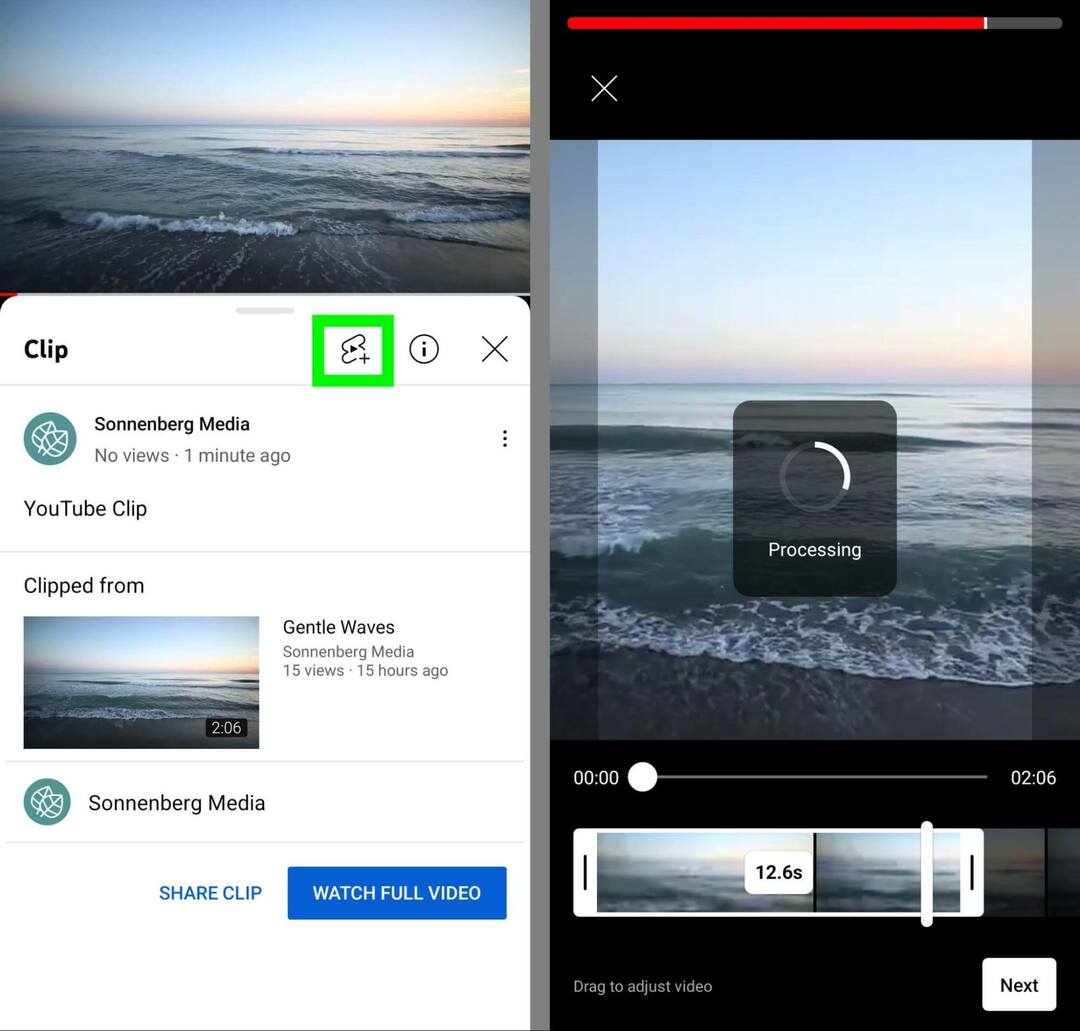
Importverktyget hämtar automatiskt hela videon så att du kan justera timingen efter behov. Sedan kan du använda arbetsflödet som vi behandlade ovan för att redigera det korta, lägga till mer innehåll och publicera det på din YouTube-kanal.
Slutsats
Med YouTubes nya verktyg för videoimport kan du snabbt skapa kortfilmer med hjälp av din kanals befintliga långa innehåll. Förutom att spara tid och resurser för ditt team, har detta inbyggda verktyg potential att driva kanaltillväxt och hjälpa ditt företag att utnyttja Shorts-flödet.
Nyfiken på NFTs, DAOs och Web3?

Följ Crypto Business-podden för att ta reda på hur NFTs, sociala tokens, DAOs (och så mycket mer) kommer att påverka ditt företag inom en snar framtid.
Varje fredag intervjuar värden Michael Stelzner ledande branschexperter om vad som fungerar just nu i Web3 och vad du kan förvänta dig i framtiden, så att du kan förbereda ditt företag för skiftet, även om du är totalt nybörjare.
FÖLJ SHOWEN